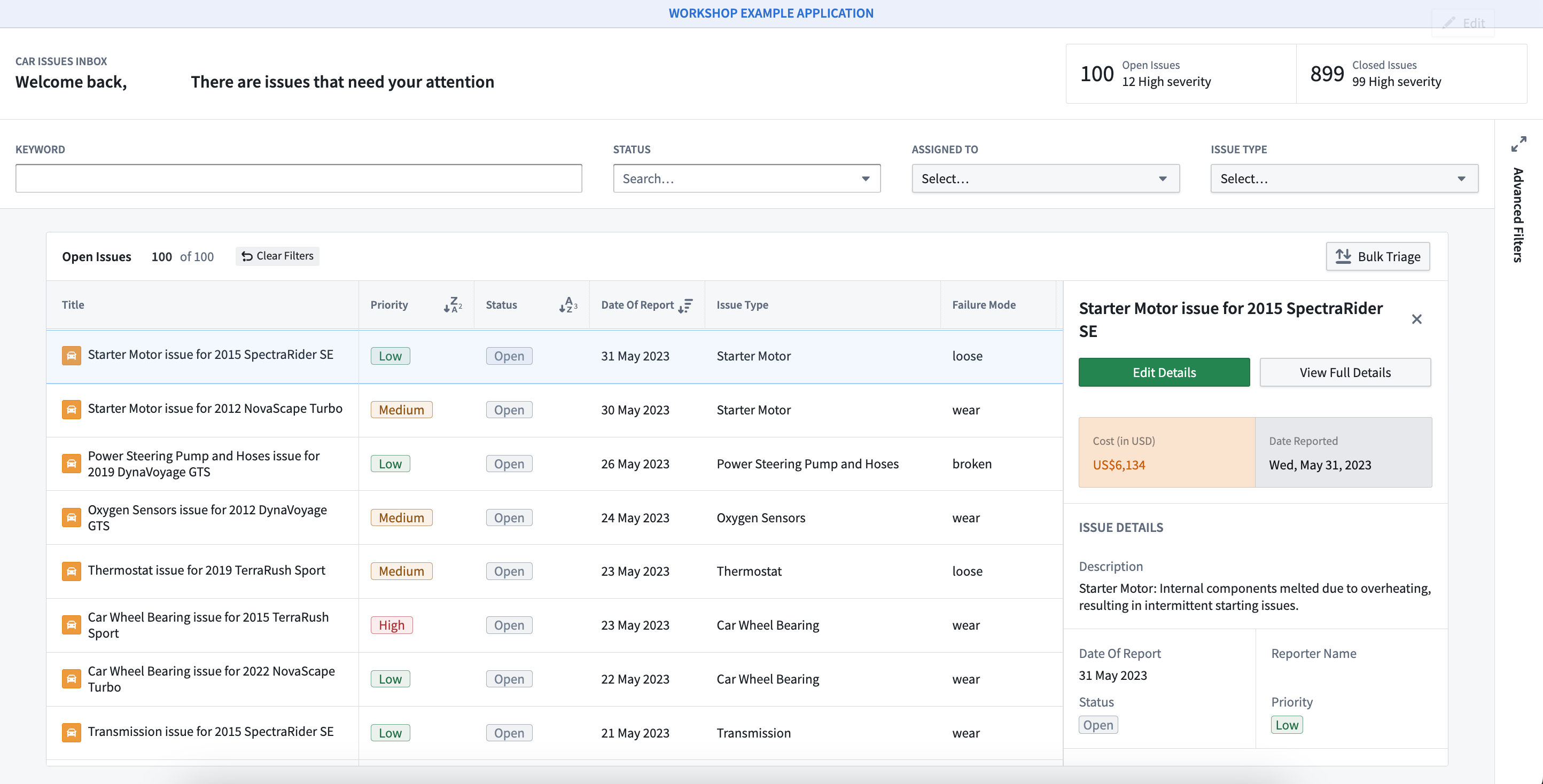注: 以下の翻訳の正確性は検証されていません。AIPを利用して英語版の原文から機械的に翻訳されたものです。
はじめに
このチュートリアルでは、自動車部品の問題を含む概念的なデータソースを利用して、アラート受信箱アプリケーションをインストールします。このデータソースは独自のMarketplace製品として提供しています。
まず、FoundryインスタンスでMarketplaceに移動し、以下のように Marketplace Getting Started Tutorial - Datasource を検索します。この製品が見つからない場合は、Palantir担当者に連絡してください。
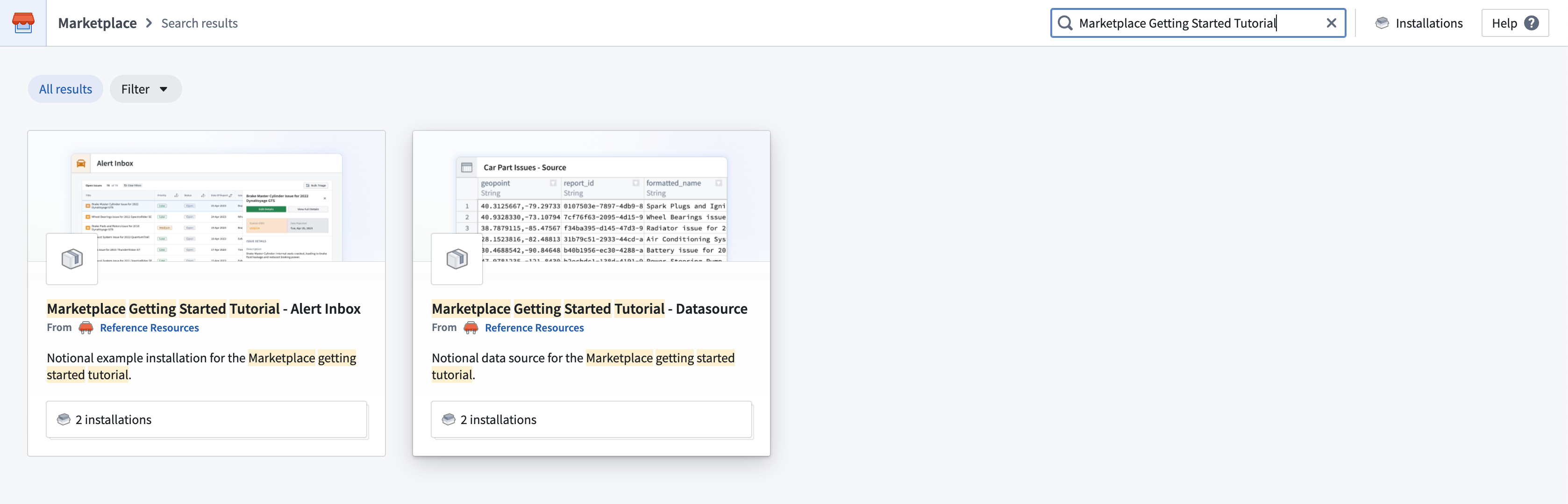
データソースのインストール
チュートリアルのデータソースを見つけたら、右上の Install をクリックします。組織内の誰かが既にインストールを作成していてアクセス権がある場合は、Open と Install again ボタンが表示されます。この場合は、Install again を選択してインストールを進めてください。
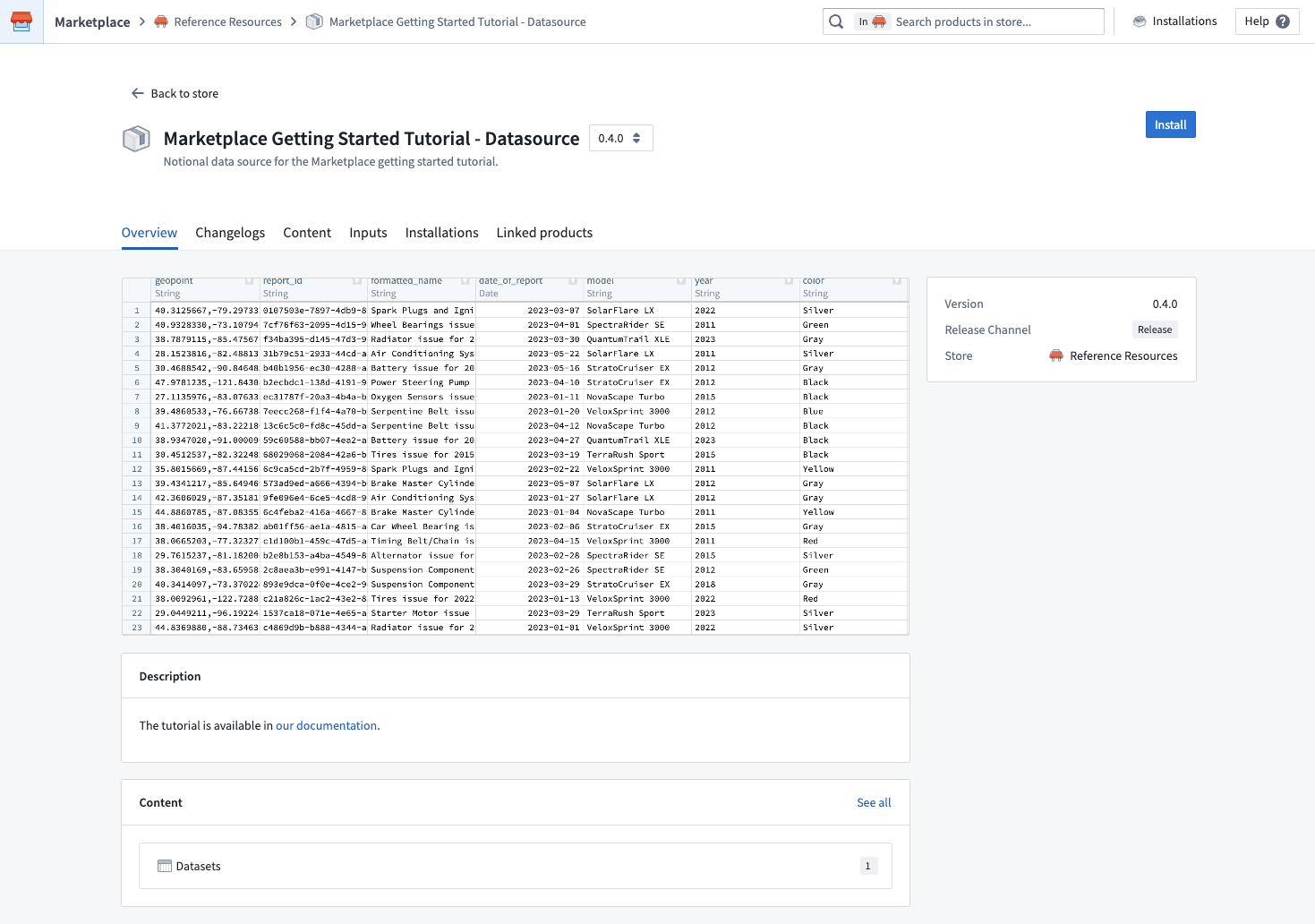
インストールする際には以下の手順を行います:
- インストールする スペース を選択します。希望するスペースやその他のスペースが表示されない場合、プロジェクトを作成する権限がないことを示しているため、プラットフォーム管理者に連絡してください。
- この製品にはデータセットのみが含まれているため、オントロジー は必要ありません。
- Installation suffix を有効にして、データソースがインストールされるプロジェクト名をカスタマイズします。
- この製品には入力がないため、他の手順をすべてスキップし、左パネルの下部にある Install を選択します。
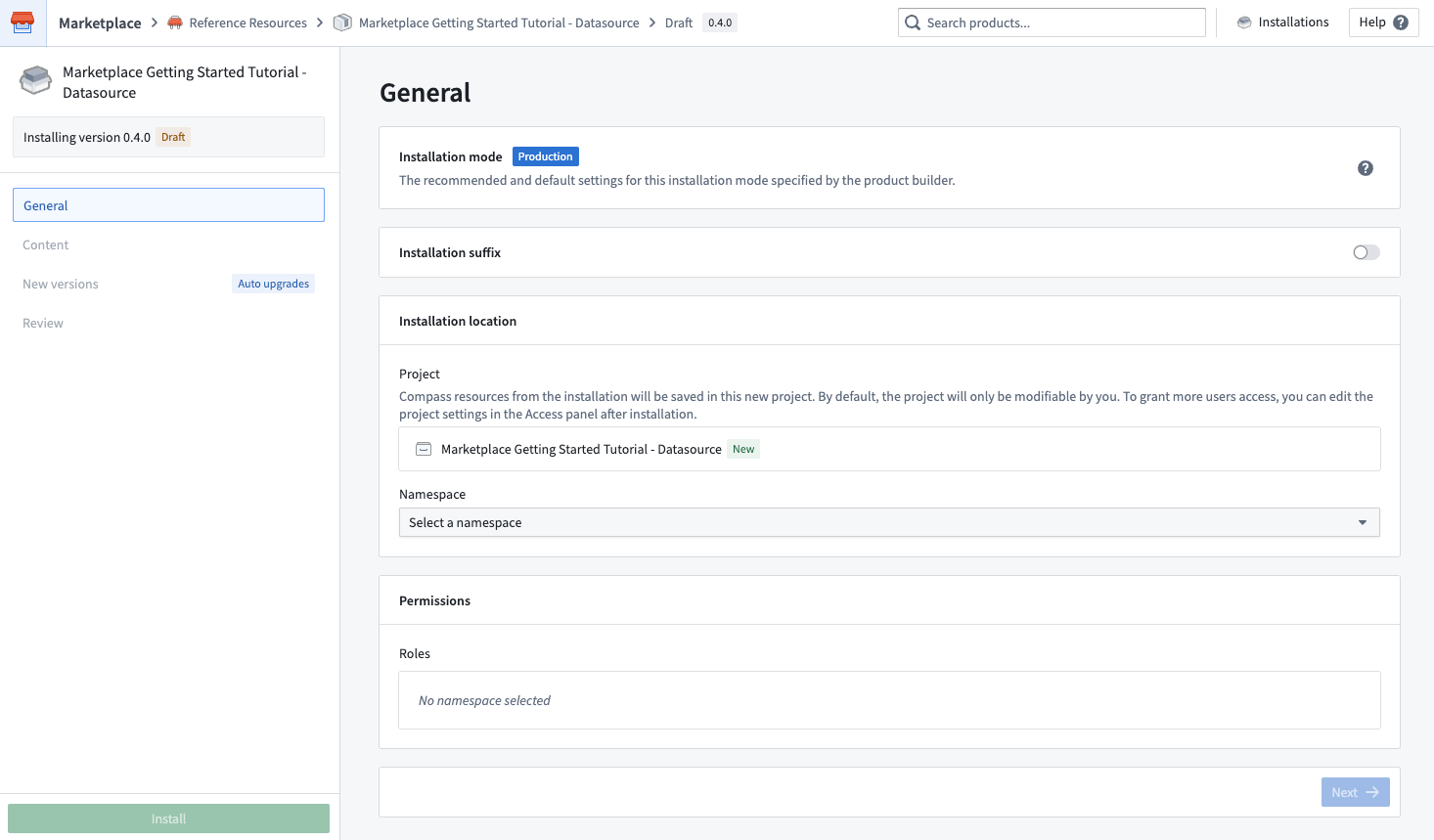
インストールを開始すると、インストールジョブページに移動します。インストールが完了したら、右上の View installation を選択します。ここから、Car Part Issues - Source データセットを新しいタブで開きます。データソースインストールのタブに戻ります。
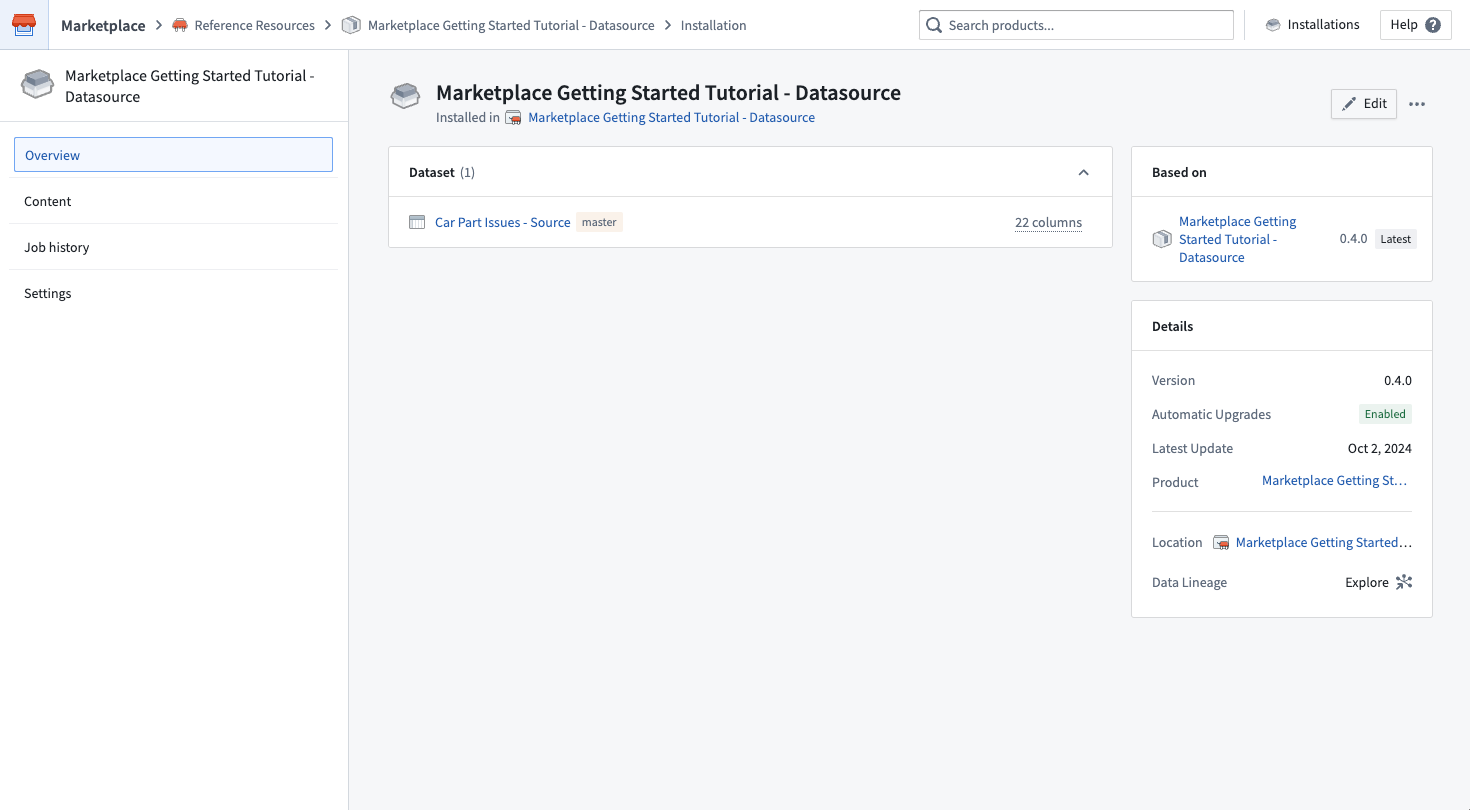
アプリケーションのインストール
次に、Car Part Issues - Source データセットを入力として使用して、ターゲットアプリケーションのインストールを開始します。ヘッダーの製品検索バーを使用して、Marketplace Getting Started Tutorial - Alert Inbox を検索します。この製品も Reference Resources ストアに属しています。データソース製品と同様に、右上の Install をクリックしてインストールを開始します。組織内の誰かが既にインストールを作成している場合は、Install again ボタンを選択してインストールを進めてください。
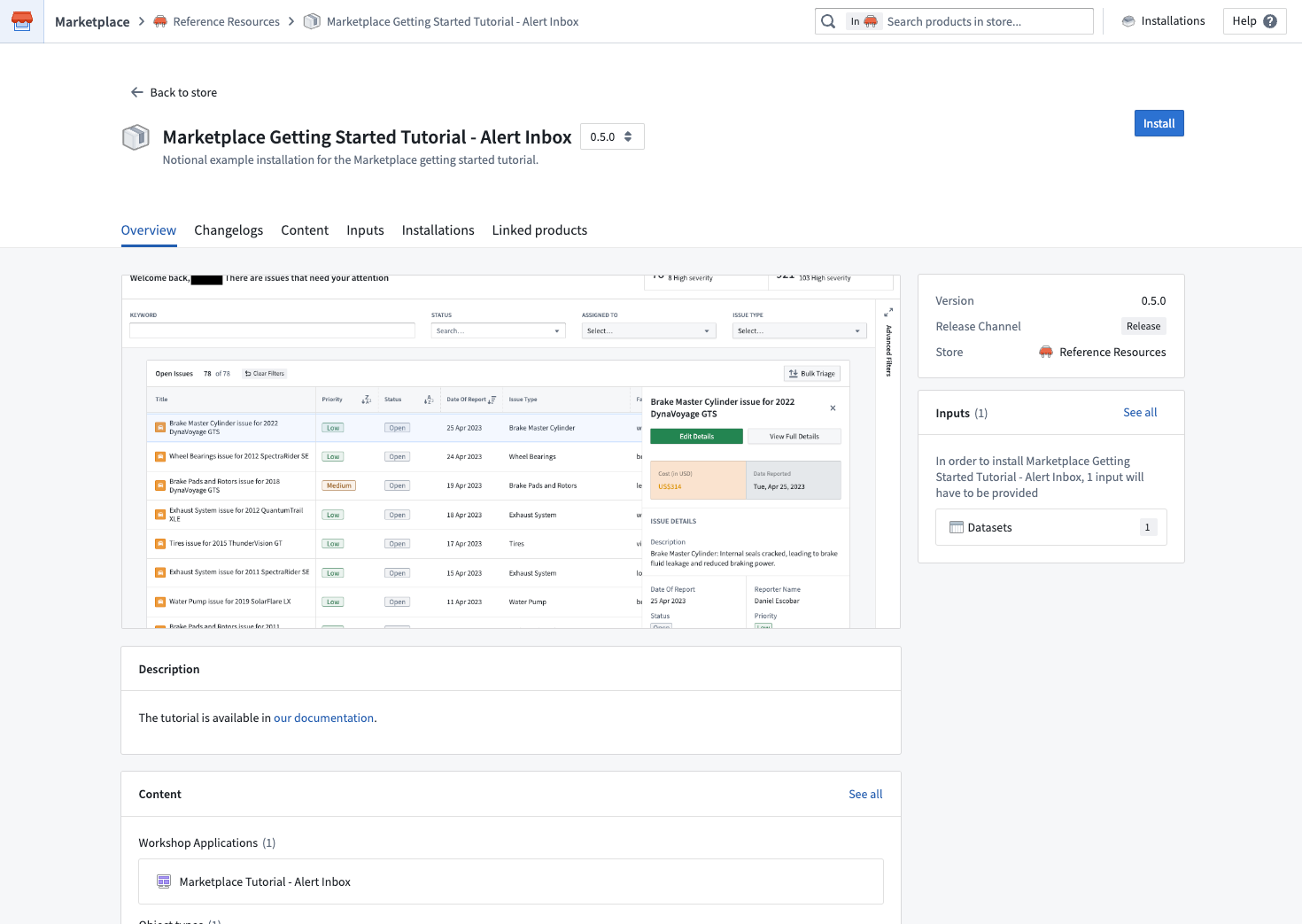
一般
- スペース を選択します - おそらくデータソースに使用したのと同じスペースです。
- オントロジー を選択します。希望するオントロジーやその他のオントロジーが表示されない場合、プロジェクトを作成する権限がないことを示しているため、プラットフォーム管理者に連絡してください。
- Installation suffix を有効にして、データソースがインストールされるプロジェクト名をカスタマイズします。
入力
最初のインストールとは異なり、アラート受信箱アプリケーションを作成するには入力をマップする必要があります。これは、アラート受信箱にデータを入力する概念的な問題データを含む、先ほどインストールした Car Part Issues - Source です。この入力をマップするには:
開いている Car Part Issues - Source のタブから、左上の File をクリックし、その後 Copy full path をクリックしてファイルパスをコピーします。
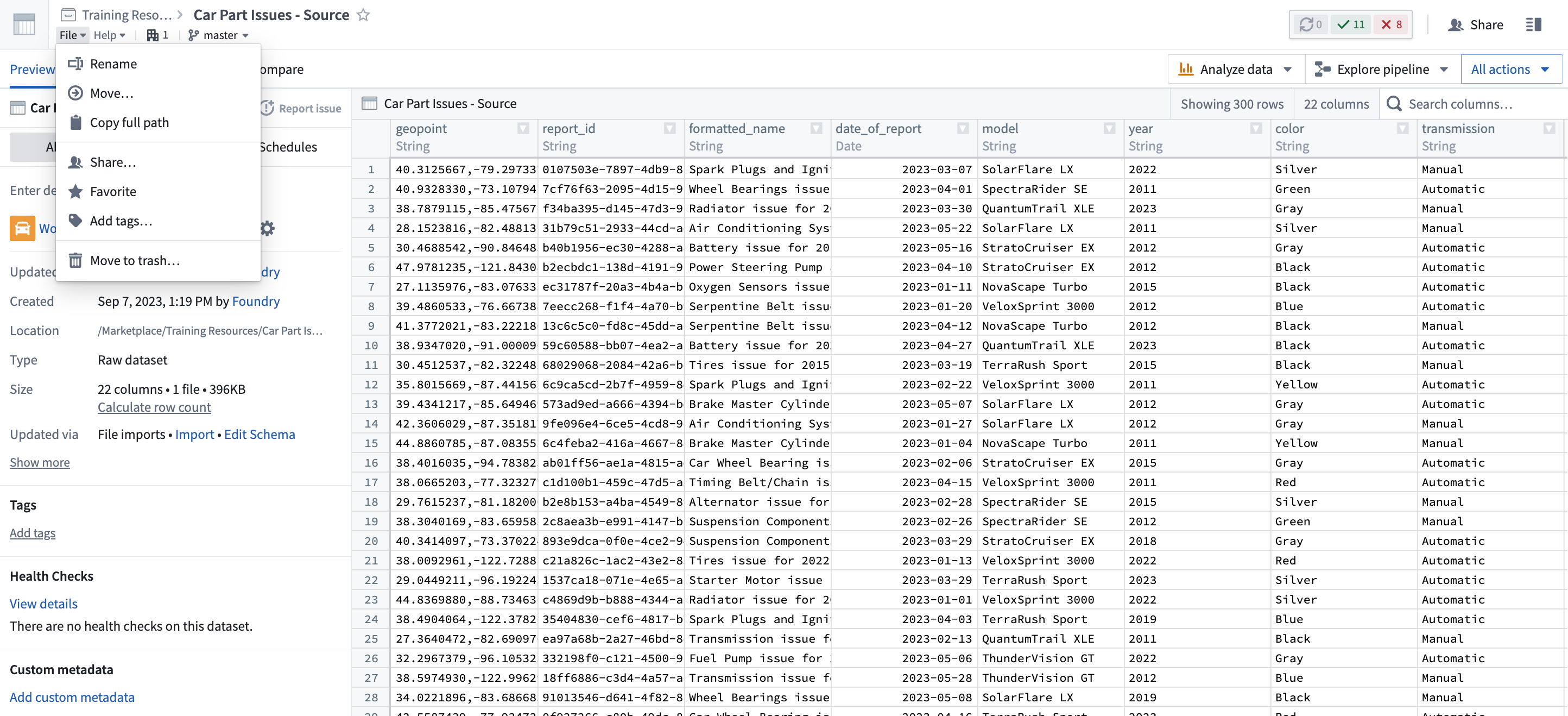
次に、Car Part Issues - Source をアラート受信箱製品の必須入力としてマップする必要があります。これを行うには、インストールに戻り、Select をクリックして、コピーしたファイルパスを検索に貼り付け、データセットを選択します。
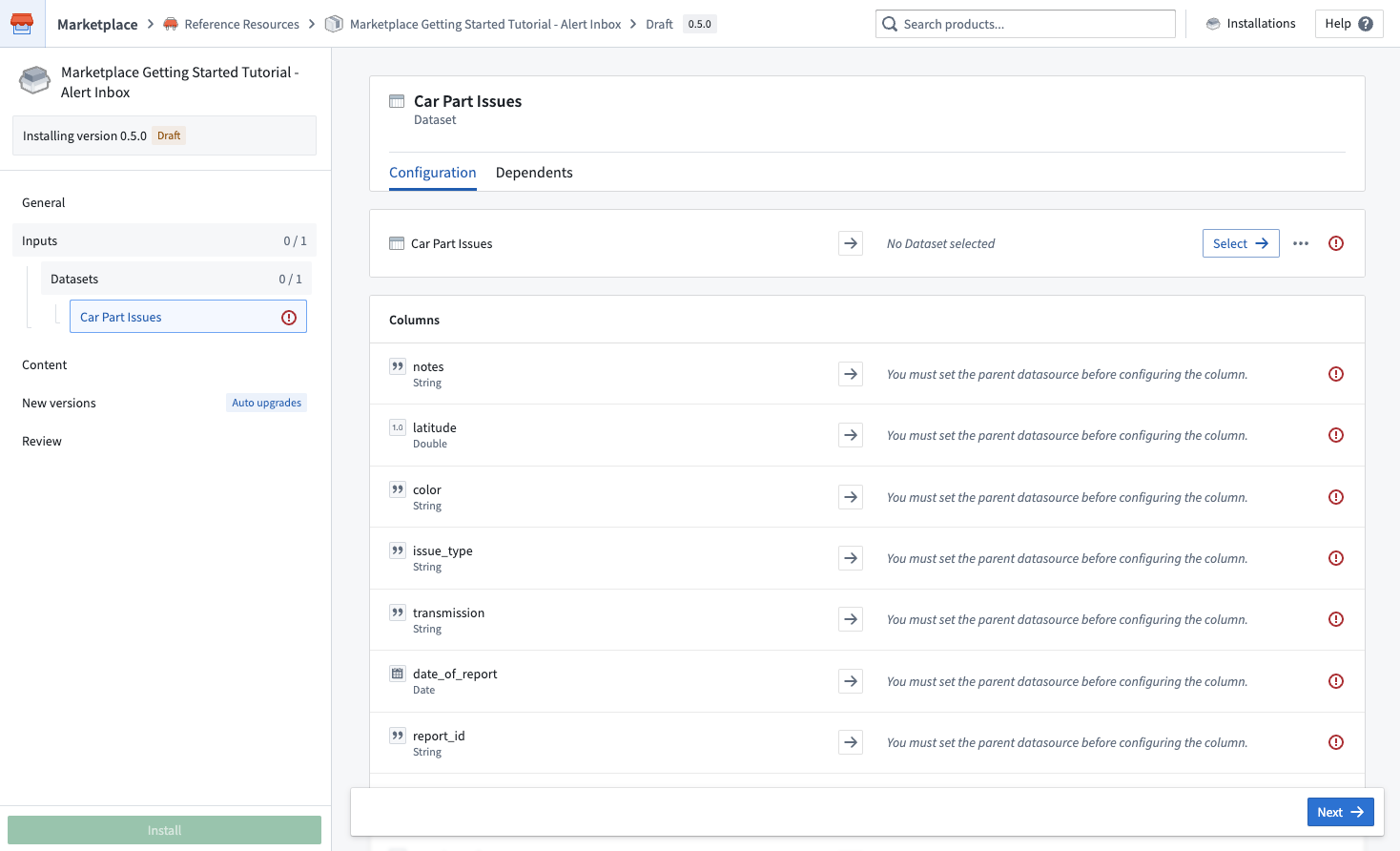
すべての列が正しくマッピングされている場合、以下のように青いチェックマークが表示されます。
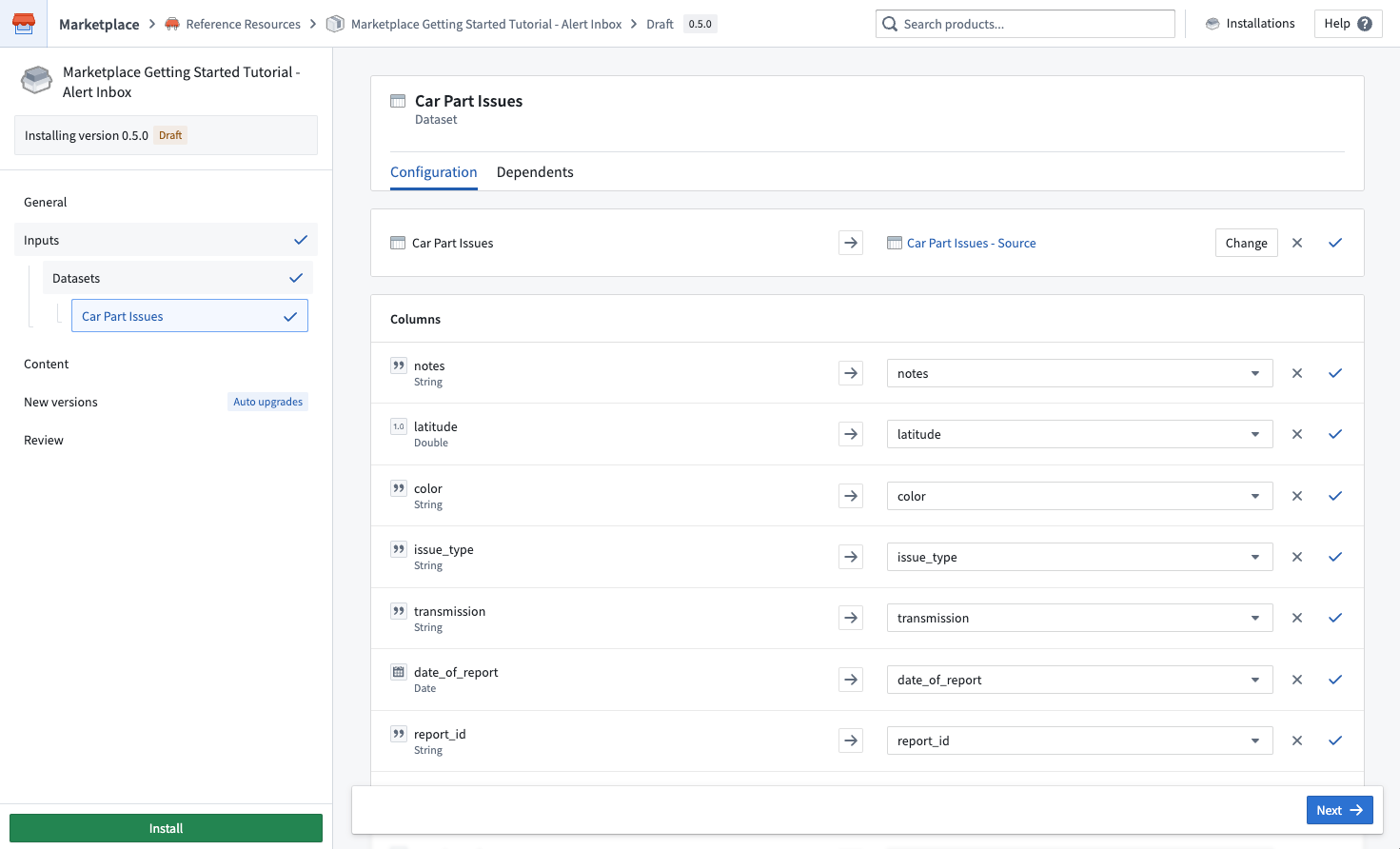
コンテンツ
このステップでは、Workshopアプリケーション、オブジェクトタイプ、および 3 個のアクションタイプがインストールされることが確認されます。
Prefix ontology entities をオンにして、オブジェクトタイプとアクションの名前をカスタマイズします。このチュートリアルでは、ユーザーの名前を使用することをお勧めします。
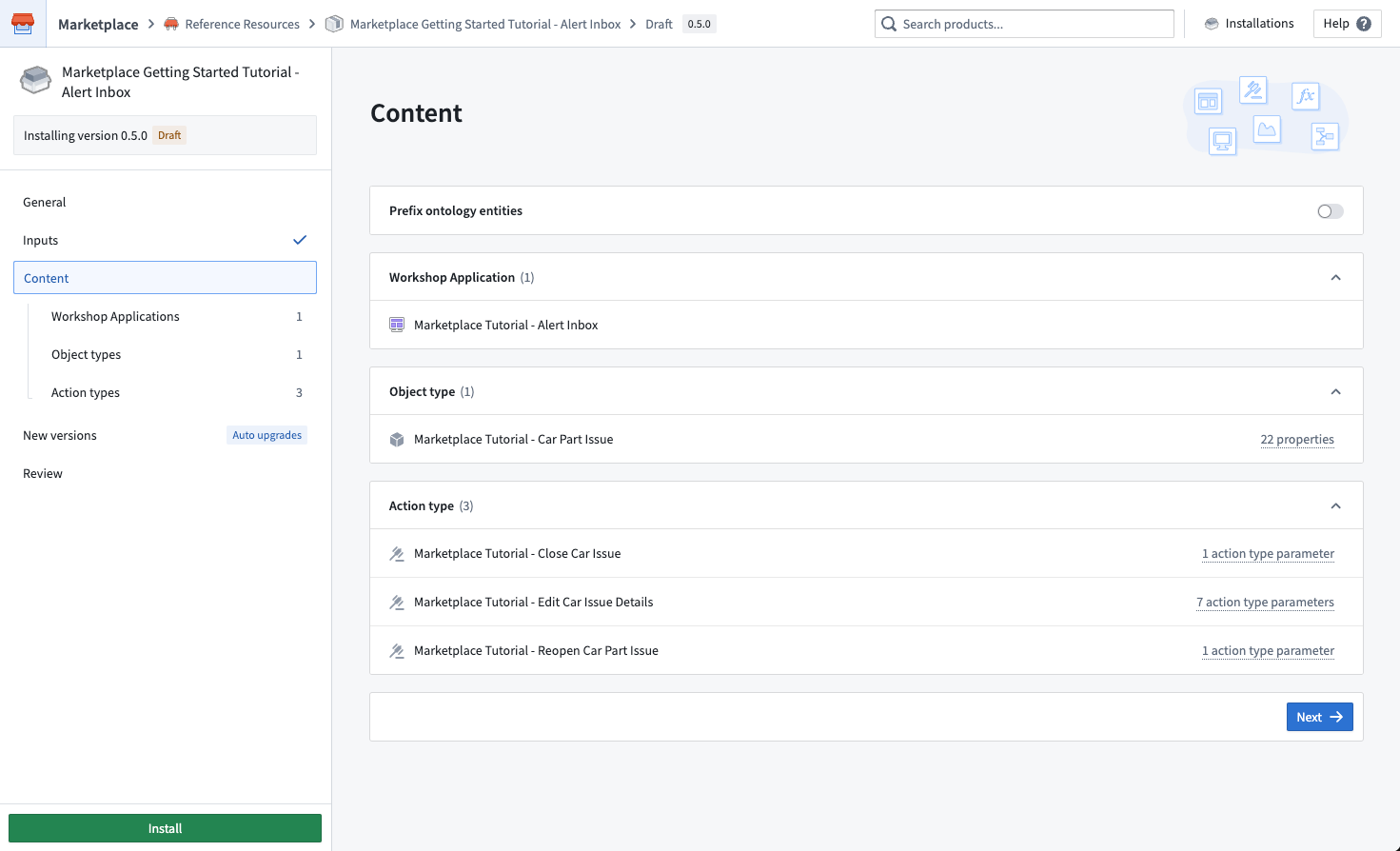
新しいバージョン
このチュートリアルではこのステップをスキップできます。自動アップグレード、リリースチャンネル、メンテナンスウィンドウの詳細については、インストールドキュメントをご覧ください。
レビュー
入力マッピングが完了し、インストール場所と名前のカスタマイズに満足したら、Install を選択します。
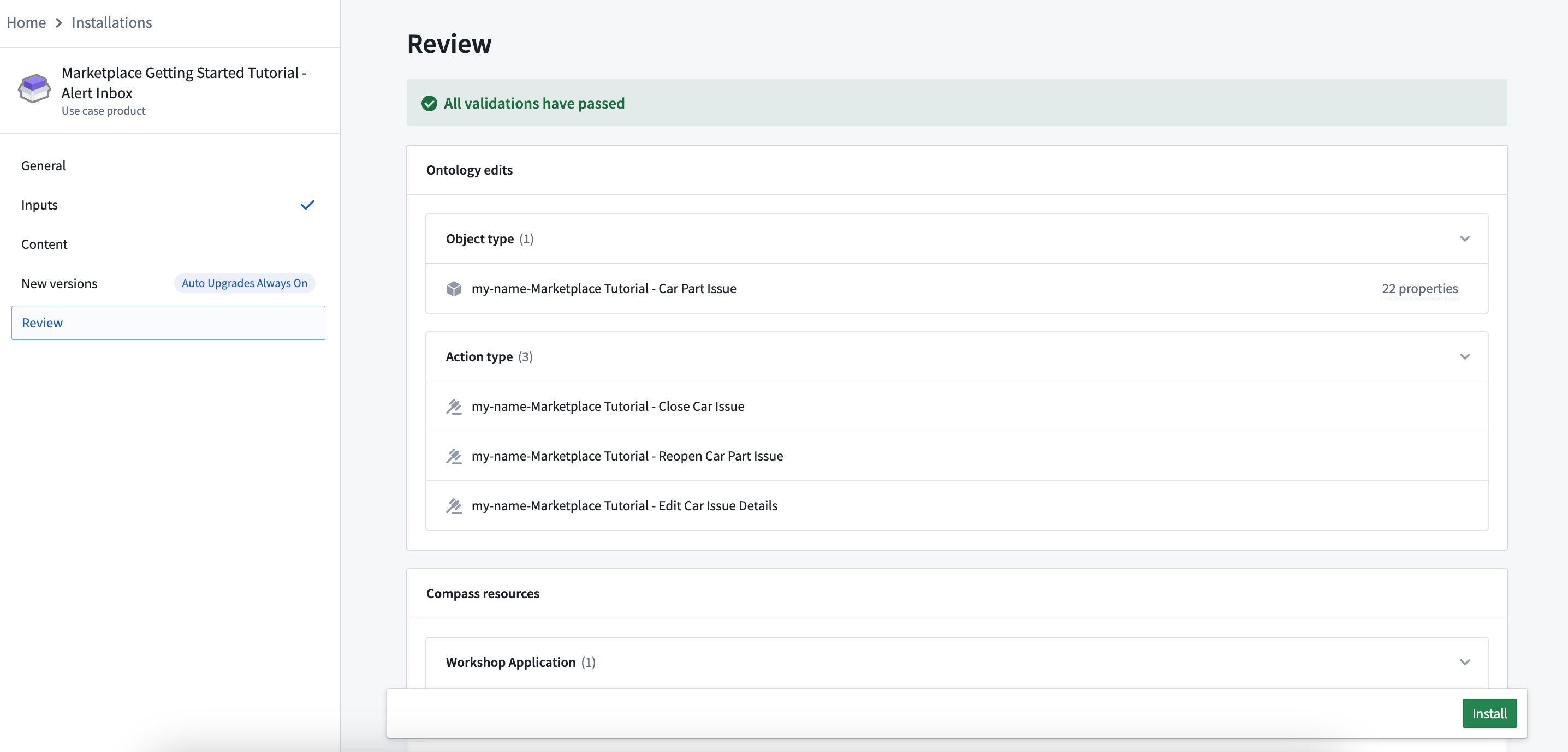
インストールジョブ
インストールを開始すると、インストールジョブページに移動します。インストールが完了したら、右上の View installation を選択します。
アプリケーションの起動
インストールから、Marketplace Tutorial - Alert Inbox アプリケーションを新しいタブで開きます。Car Part Issue オブジェクトのインデックス作成には数分かかることがあり、その間アプリケーションは利用できません。
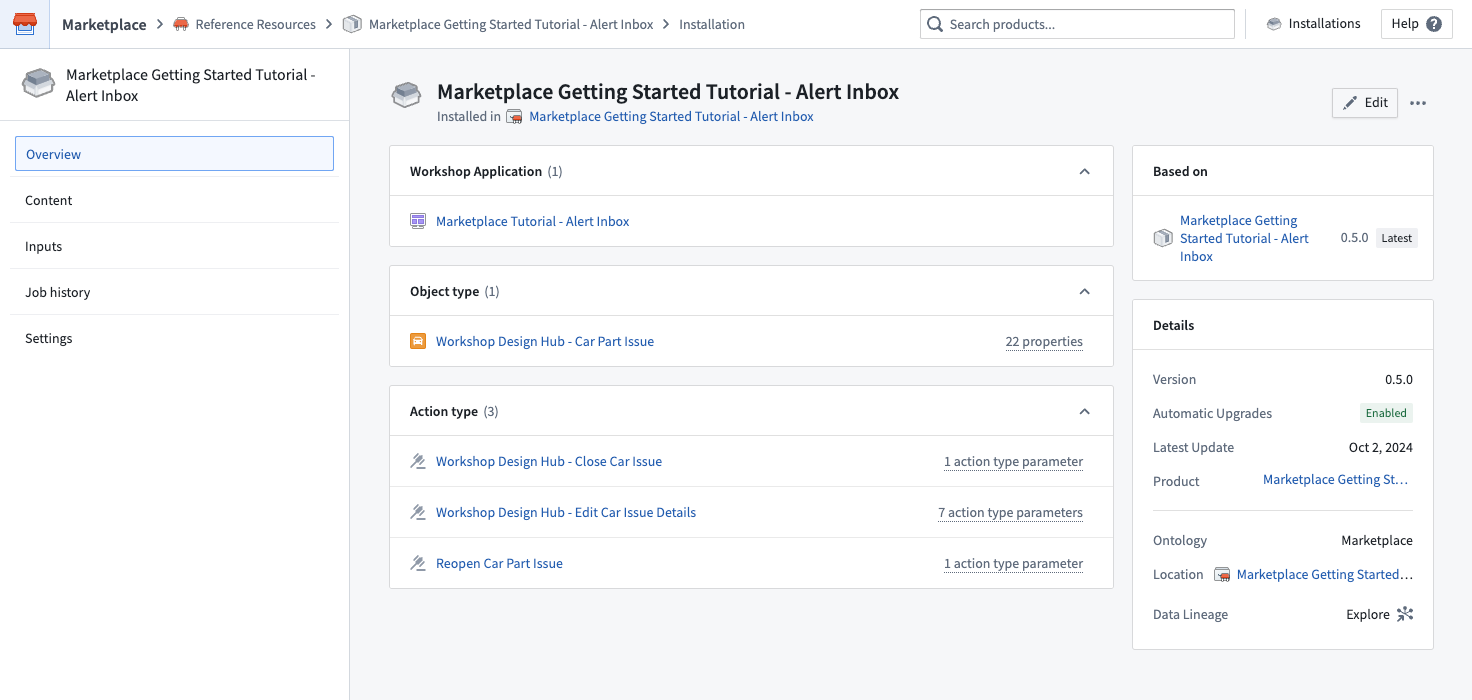
これで、Car Part Issues - Source の問題をトリアージするためのアラート受信箱ワークショップアプリケーションが完成しました。必要な入力列が揃っていれば、このアプリケーションを再度インストールして、新しいユースケースに使用できます。